- Desbloquear Apple ID
- Ignorar bloqueio de ativação do iCloud
- Ferramenta de desbloqueio do Doulci iCloud
- Desbloqueio de Fábrica iPhone
- Ignorar a senha do iPhone
- Redefinir senha do iPhone
- Desbloquear Apple ID
- Desbloquear iPhone 8 / 8Plus
- Remoção de bloqueio do iCloud
- Desbloqueio do iCloud Deluxe
- Lock Screen iPhone
- Desbloquear iPad
- Desbloquear iPhone SE
- Desbloquear iPhone Tmobile
- Remover senha de ID da Apple
Como desbloquear o iPad sem senha [3 métodos de execução]
 atualizado por Lisa Ou / 26 de março de 2024 16:30
atualizado por Lisa Ou / 26 de março de 2024 16:30As senhas são definidas para cada dispositivo para proteger seus arquivos e outras informações importantes sobre trabalho, escola, etc. É conveniente porque você não precisa se preocupar se alguém puder acessar seu iPad sem sua permissão. No entanto, o inconveniente pode ser um cenário desastroso se você esquecer acidentalmente a senha do seu iPad. Ninguém pode abrir ou acessar o iPad sem ele, inclusive você.
![Como desbloquear o iPad sem senha [3 métodos de execução] para entrar no seu iPad](https://www.fonelab.com/images/ios-unlocker/unlock-ipad-without-passcode/unlock-ipad-without-passcode.jpg)
Qual é a melhor maneira de aprender como desbloquear um iPad sem senha? Olhos aqui! Esta postagem contém 3 métodos comprovados e testados para realizar o processo de desbloqueio de um iPad sem senha.
FoneLab Ajuda a desbloquear a tela do iPhone, remove o Apple ID ou sua senha, remove o tempo da tela ou a senha de restrição em segundos.
- Ajuda a desbloquear a tela do iPhone.
- Remove o ID da Apple ou sua senha.
- Remova o tempo da tela ou a senha de restrição em segundos.

Lista de guias
Parte 1. Como desbloquear o iPad sem senha através do Finder/iTunes
Você pode se perguntar: Posso desbloquear meu iPad sem perder dados? Sim! No entanto, você deve ter feito backup dos dados do iPad antes de esquecer a senha do iPad. Este processo irá excluir todos os dados armazenado no seu iPad e restaure os backups que você criou usando o Finder ou iTunes.
Se estiver usando um Mac, você só poderá acessar o iTunes nas versões anteriores. No entanto, você pode usar o Finder como alternativa porque eles têm quase o mesmo processo, mas diferem nos botões.
Desbloqueie o iPad sem senha com o iTunes e o Finder seguindo as etapas detalhadas abaixo que listamos para você. Siga-os de acordo para obter os melhores resultados. Ir em frente.
Passo 1Localize o programa Finder ou iTunes em seu computador e clique em seus ícones para iniciá-los. Depois disso, pegue um cabo USB e conecte o iPad ao computador. Mais tarde, o ícone do iPad deve aparecer à esquerda do iTunes ou Finder. Clique nele depois para acessar as informações necessárias para o processo de restauração.
Passo 2As informações serão listadas à direita. Por favor clique no Geral seção para ver os recursos que você usará. Mais tarde, clique no restaurar iPad botão à direita abaixo do Software seção.
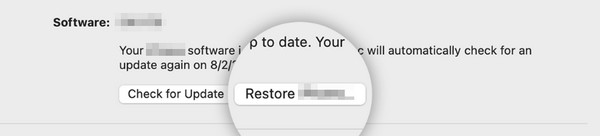
Passo 3A caixa de diálogo de confirmação do programa será mostrada na interface principal. Por favor selecione o Restaurar botão na parte inferior. Posteriormente, o programa será carregado por alguns segundos, processando a ação que precisa ser executada. Posteriormente, o iPad deverá reiniciar e o logotipo da Apple será mostrado. Aguarde o término do processo de restauração antes de desconectar o cabo USB e o iPad do computador para não interromper o procedimento.
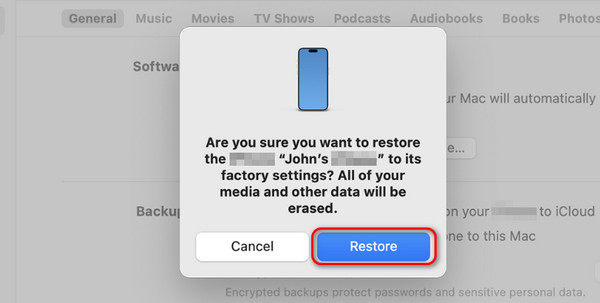
Parte 2. Como desbloquear o iPad sem senha através do Find My
Por outro lado, como desbloquear o iPad sem senha sem iTunes e Finder? Você pode usar principalmente o recurso Find My da Apple para rastrear dispositivos Apple perdidos e extraviados. Neste método, todos os dados também serão excluídos. Ao contrário das técnicas anteriores, o backup será restaurado automaticamente. O procedimento de apagamento do recurso Find My não funcionará e a restauração dos backups será feita manualmente através do iCloud.
Além disso, este procedimento exige que você insira a conta Apple usada no iPad bloqueado. Sem as credenciais da conta, o processo é impossível. Quer usar Find My para apagar e desbloquear o iPad sem uma senha? Siga as etapas detalhadas abaixo. Ir em frente.
Passo 1Abra o Encontre meu recurso no outro dispositivo que você usará. Depois disso, insira as credenciais da conta Apple ID que você usou no iPad que prefere desbloquear. Mais tarde, escolha o Dispositivos/Instrumentos seção na próxima interface.
Passo 2Agora, os dispositivos Apple adicionados serão mostrados na lista. Localize o iPad que você prefere apagar usando o recurso. Mais tarde, selecione o Apagar iPad botão sob o nome do iPad.

Parte 3. Como desbloquear o iPad sem senha com o FoneLab iOS Unlocker
E se você usar um iPadOS e iOS Unlocker de terceiros para desbloquear o ipad sem senha? Se esse for o seu plano, inclua Desbloqueador de iOS do FoneLab. Ele pode remover a senha do iPad com apenas alguns cliques! O bom é que todas as versões e modelos de iPadOS e iOS são suportados. Além disso, o software possui outros 4 recursos para contornar restrições com segurança. Inclui o Remover ID Apple, Tempo de tela, Remover MDM e Remover configurações de criptografia de backup.
FoneLab Ajuda a desbloquear a tela do iPhone, remove o Apple ID ou sua senha, remove o tempo da tela ou a senha de restrição em segundos.
- Ajuda a desbloquear a tela do iPhone.
- Remove o ID da Apple ou sua senha.
- Remova o tempo da tela ou a senha de restrição em segundos.
Observe que o processo do software excluirá todos os dados armazenados no seu iPad. Mas, como mencionamos nesta postagem, não há nada com que se preocupar se houver backups deles, pois você poderá restaurá-los posteriormente.
Você quer usar esta ferramenta? Por favor, siga as etapas relacionadas a Desbloqueador de iOS do FoneLab abaixo. Ir em frente.
Passo 1Baixe o software em seu computador clicando no botão Download grátis botão. Depois disso, selecione o Limpar código de acesso botão na parte superior. Você será direcionado para uma nova interface posteriormente.
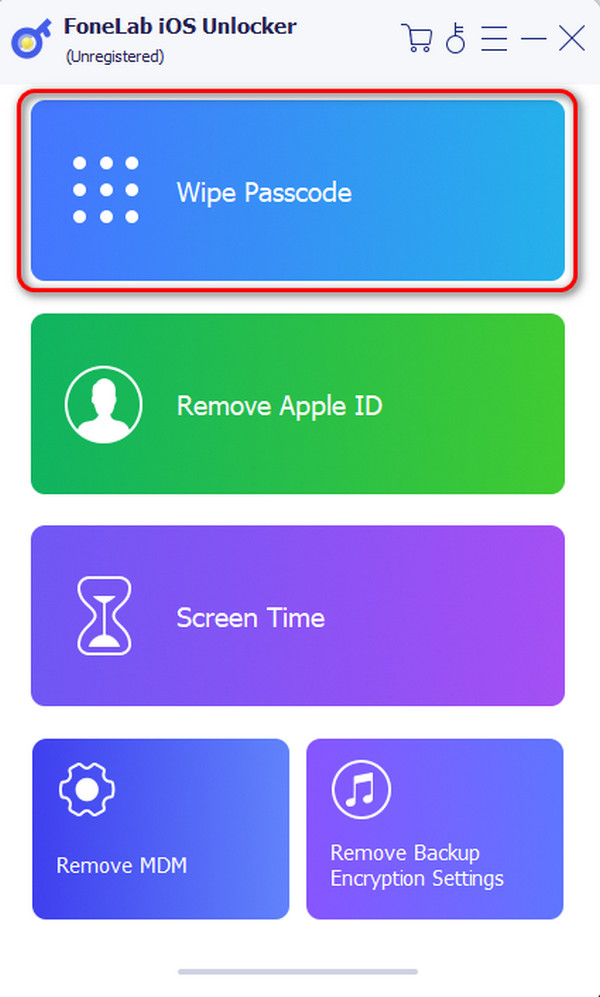
Passo 2A ferramenta mostrará os problemas suportados durante a execução do processo. Depois disso, escolha o Início botão no centro da interface principal. Obtenha o cabo USB compatível e conecte o iPad ao computador. Mais tarde, você deve ver o OK interface.
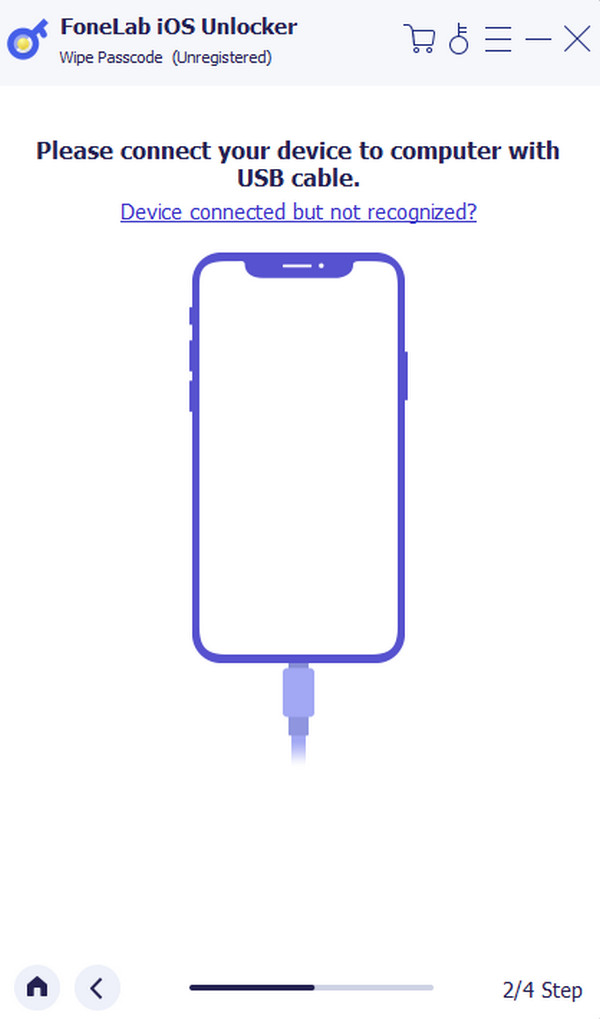
Passo 3As informações do iPad serão mostradas na tela. Confirme-os e clique no Início botão. Posteriormente, o software fará o download do pacote de firmware e clicará no botão Destravar botão depois. Introduzir o 0000 código na tela e clique no botão Destravar botão como a etapa final.
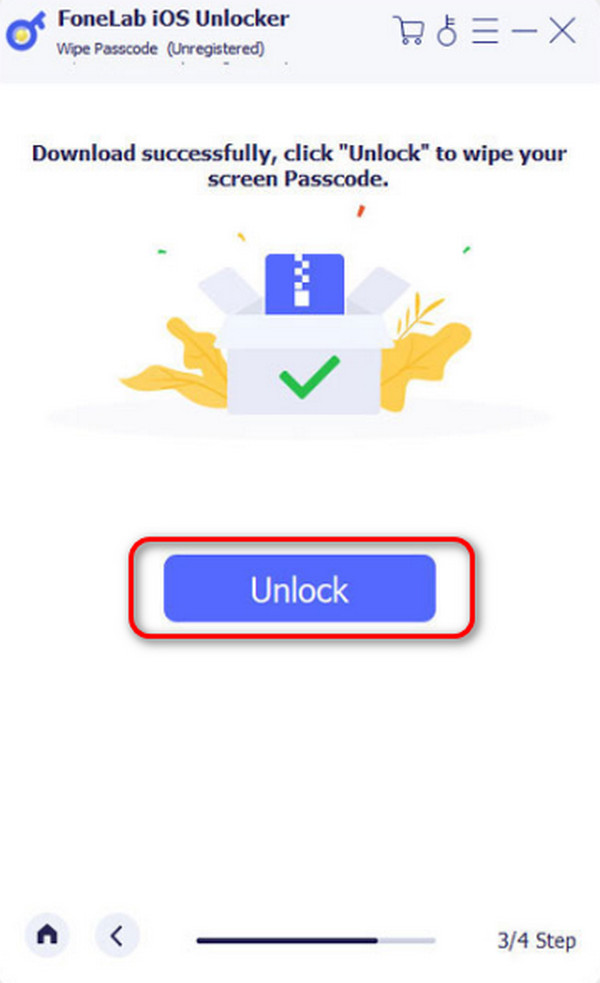
FoneLab Ajuda a desbloquear a tela do iPhone, remove o Apple ID ou sua senha, remove o tempo da tela ou a senha de restrição em segundos.
- Ajuda a desbloquear a tela do iPhone.
- Remove o ID da Apple ou sua senha.
- Remova o tempo da tela ou a senha de restrição em segundos.
Parte 4. Perguntas frequentes sobre como desbloquear o iPad sem senha
Desbloquear meu iPad sem senha anulará a garantia?
A garantia do iPad não será anulada se você seguir os procedimentos recomendados pela Apple, fabricante do referido aparelho. Inclui o recurso Find My, iTunes, Finder e outras técnicas sugeridas. No entanto, algumas ferramentas não confiáveis podem remover a garantia do seu iPad, contornando as restrições.
Posso desbloquear meu iPad usando um ID Apple diferente?
Usando um ID Apple diferente para desbloquear a senha esquecida do seu iPad é impossível. Se o processo que você preferir executar exigir que você insira seu ID Apple, a conta conectada deverá conter as credenciais que você inseriu durante o processo. Caso contrário, o procedimento não será executado ou concluído para desbloquear o iPad sem senha.
É assim que você aprende a desbloquear um iPad sem senha! Dentro do processo, é possível usar outro iPad ou dispositivo e computador! Além disso, uma ferramenta de terceiros é recomendada se os métodos recomendados pela Apple não funcionarem: Desbloqueador de iOS do FoneLab. Não há nada com que se preocupar porque este software é tão seguro quanto a técnica sugerida no site da Apple. Você tem mais perguntas sobre os problemas do seu dispositivo Apple? Informe-nos colocando-os na seção de comentários abaixo. Obrigado!
FoneLab Ajuda a desbloquear a tela do iPhone, remove o Apple ID ou sua senha, remove o tempo da tela ou a senha de restrição em segundos.
- Ajuda a desbloquear a tela do iPhone.
- Remove o ID da Apple ou sua senha.
- Remova o tempo da tela ou a senha de restrição em segundos.
